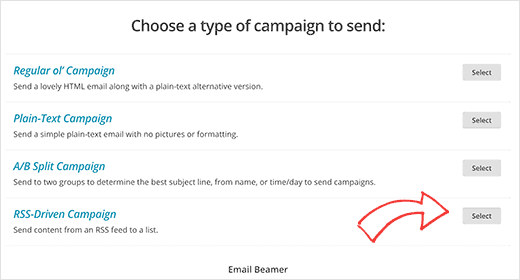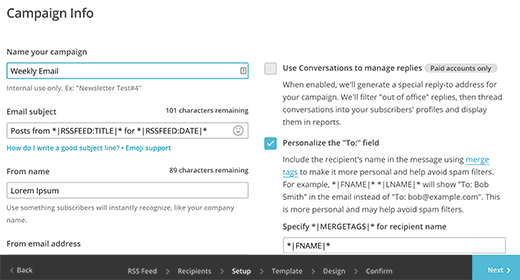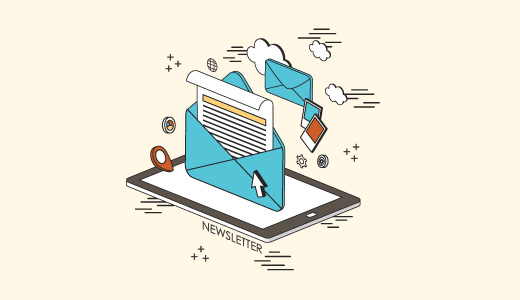
Hướng dẫn thêm mục đăng ký nhận bài viết qua email trên WordPress
Bạn có muốn thêm phần người đọc đăng ký email vào blog WordPress của mình không? Gần đây, một trong những người dùng của chúng tôi đã hỏi chúng tôi cách tốt nhất để đăng ký bằng tùy chọn email trong WordPress là gì? Trong bài viết này, chúng tôi sẽ hướng dẫn bạn cách thêm các đăng ký email vào blog WordPress của bạn và bắt đầu xây dựng danh sách email người đọc của bạn.
Mục Lục
Tại sao bạn nên Thêm Đăng ký thông qua Email vào trang web của bạn?
Trong khi phương tiện truyền thông xã hội là một cách tuyệt vời để tương tác với độc giả của bạn, email là cách giao tiếp đáng tin cậy và trực tiếp nhất. Bằng cách cung cấp đăng ký email trên blog của bạn, bạn có thể tạo một luồng khách truy cập thường xuyên cho trang web của mình.
Đăng ký email cũng cung cấp cho người dùng của bạn một cách khác để tiếp cận nội dung của bạn vì một số người có thể không có trên phương tiện truyền thông xã hội.
Thường thì người mới bắt đầu nghĩ rằng việc thêm đăng ký email là một số quy trình phức tạp. Điều đó không đúng chút nào.
WordPress RSS để gửi email thiết lập đăng ký khá là đơn giản. Khi bạn đã thiết lập, người đọc của bạn sẽ tự động nhận được email hàng ngày hoặc hàng tuần chứa nội dung mới của bạn.
Bây giờ vì có nhiều dịch vụ và plugin cho phép bạn thiết lập các đăng ký email trong WordPress, chúng tôi sẽ chỉ bao gồm 3 plugin và dịch vụ đăng ký email hàng đầu.
MailChimp RSS to Email
MailChimp là một trong những nhà cung cấp dịch vụ email marketing phổ biến nhất. Nó là một dịch vụ trả tiền, nhưng họ cung cấp một tùy chọn miễn phí cho những người có ít hơn 2000 người đăng ký.
Để hướng dẫn, chúng tôi giả định rằng bạn đã đăng ký MailChimp và tạo danh sách email đầu tiên của bạn. Bước tiếp theo là thiết lập một chiến dịch RSS to Email.
Chỉ cần truy cập vào Campaigns » Create Campaign để tạo chiến dịch mới.
MailChimp giờ đây sẽ hiển thị cho bạn các loại chiến dịch khác nhau mà bạn có thể tạo. Bạn cần phải bấm vào tùy chọn SS Driven Campaign.
Thao tác này sẽ đưa bạn đến trang cài đặt chiến dịch nơi bạn cần cung cấp liên kết nguồn cấp dữ liệu RSS của trang web WordPress của bạn. URL nguồn cấp dữ liệu của bạn là yoursite.com/feed/
Bạn cũng sẽ cần phải chọn thời gian và tần suất của email. Bạn có thể chọn gửi email hàng ngày, hàng tuần hoặc hàng tháng.
Trên trang tiếp theo, bạn sẽ phải cung cấp thông tin chiến dịch. Bạn sẽ nhận thấy rằng MailChimp đã điền sẵn hầu hết các trường trên trang. Các cài đặt này sẽ hoạt động đối với hầu hết các blog, nhưng vui lòng thay đổi chúng nếu cần.
Bây giờ bạn cần nhấp vào nút tiếp theo để chọn mẫu cho email của bạn. MailChimp cho phép bạn tùy chỉnh mẫu bằng cách thêm biểu tượng của riêng bạn, theo dòng và bất kỳ yếu tố nào khác mà bạn có thể muốn thêm vào.
Khi bạn đã hoàn tất tùy chỉnh, hãy nhấp vào nút tiếp theo và sau đó nhấp vào Lưu và Thoát.
Và sau đó bạn đã tạo thành công bản tin RSS của bạn cho Email bằng cách sử dụng MailChimp.
Để thêm mẫu đăng ký email vào trang web của bạn, chỉ cần truy cập trang Danh sách trên tài khoản MailChimp của bạn và nhấp vào biểu tượng mũi tên xuống bên cạnh danh sách email của bạn. Sau đó chọn biểu mẫu đăng ký từ trình đơn.
MailChimp sẽ hỏi bạn, loại biểu mẫu đăng ký bạn muốn tạo. Chọn Biểu mẫu được nhúng.
Trên màn hình tiếp theo, bạn có thể tùy chỉnh biểu mẫu đăng ký email của mình và tạo mã nhúng. Sau đó, bạn có thể sao chép và dán mã này vào tiện ích văn bản trên trang web WordPress của mình.
Aweber RSS to Email
Aweber là một nhà cung cấp dịch vụ tiếp thị email phổ biến khác. Đó là một dịch vụ trả phí, nhưng họ cung cấp bản dùng thử miễn phí 30 ngày.
Nếu bạn chỉ tham gia Aweber , thì bạn sẽ được hướng dẫn tạo danh sách email đầu tiên của mình khi bạn đăng nhập lần đầu tiên.
Khi bạn đã đăng nhập vào trang tổng quan Aweber của mình, chỉ cần truy cập Messages » Blog Broadcasts.
Trên màn hình tiếp theo, nhấp vào nút màu xanh lá cây có nhãn ‘Create a Blog Broadcast’.
Thao tác này sẽ đưa bạn đến trang mới nơi bạn có thể thiết lập chiến dịch RSS thành email của mình. Trước tiên, bạn cần nhập URL của nguồn cấp dữ liệu RSS của blog. Sau đó bạn cần cung cấp một dòng chủ đề cho các email.
Cuộn xuống một chút và bạn có thể chọn mẫu cho email của mình. Chọn cái bạn thích và sau đó bấm vào tải mẫu.
Sau khi chọn mẫu của bạn, cuộn xuống để định cấu hình thời gian và tần suất email. Bạn có thể thiết lập để gửi email ngay khi mục mới xuất hiện trong nguồn cấp dữ liệu RSS của bạn. Bạn cũng có thể gửi thông báo hàng ngày qua email, hàng tuần hoặc thậm chí hàng tháng.
Khi bạn đã hoàn tất việc thiết lập các tùy chọn này, bạn cần nhấp vào nút Save Blog.
Và bạn đã thiết lập thành công Aweber RSS để đăng ký email.
Nếu bạn chưa thêm mẫu đăng ký email vào trang WordPress của mình, thì bước tiếp theo là thêm biểu mẫu đăng ký vào thanh bên WordPress của bạn. Chỉ cần nhấp vào ‘Signup Forms’ trong trang tổng quan Aweber để thiết kế biểu mẫu đăng ký email của bạn.
Làm theo hướng dẫn trên màn hình và lưu biểu mẫu của bạn. Cuối cùng, bạn sẽ đạt được phần xuất bản. Ở đó bạn cần nhấp vào nút ‘I will install my form’ và sao chép mã nhúng biểu mẫu.
Bây giờ đi đến Appearance »Widgets trên trang web WordPress của bạn và dán mã này trong một widget văn bản.
Using Jetpack Subscriptions
Jetpack là một tùy chọn khác cho những người dùng muốn thêm các đăng ký email vào trang WordPress của họ. Nó hoàn toàn miễn phí, nhưng nhược điểm là bạn không kiểm soát danh sách của bạn.
Jetpack Subscriptions không phải là bản tin đầy đủ. Ví dụ: nếu bạn muốn gửi email ngoài các bài đăng trên blog hàng ngày của mình, thì bạn sẽ không thể thực hiện điều đó khi sử dụng Jetpack Subscriptions.
Và đây là cách để thêm đăng ký email Jetpack vào trang web WordPress của bạn. Điều đầu tiên bạn cần làm là cài đặt và kích hoạt plugin Jetpack . Sau khi kích hoạt, plugin sẽ thêm một mục trình đơn mới có nhãn Jetpack vào thanh quản trị WordPress của bạn. Nhấp vào nó sẽ đưa bạn đến trang cài đặt của plugin.
Jetpack plugin yêu cầu bạn tạo một tài khoản WordPress.com và liên kết trang web của bạn với nó. Nếu bạn có tài khoản WordPress.com, thì bạn có thể sử dụng tài khoản đó hoặc bạn có thể tạo một tài khoản miễn phí.
Một khi bạn đã kết nối Jetpack với WordPress.com, bạn cần phải truy cập Appearance »Widgets . Kéo và thả tiện ích Blog Subscriptions (Jetpack) vào thanh bên và sau đó nhấp vào nút Save button của bạn.
Bạn cũng có thể bật tùy chọn đăng ký bên dưới biểu mẫu nhận xét của mình. Truy cập Settings » Discussion và cuộn xuống phần đăng ký Jetpack. Chọn hộp bên cạnh tùy chọn đăng ký nhận xét và đăng ký blog. Nhấp vào nút lưu thay đổi để lưu trữ cài đặt của bạn.
Đó là tất cả những gì bạn đã thiết lập thành công đăng ký email Jetpack trên trang WordPress của bạn. Chúng tôi hy vọng bài viết này đã giúp bạn biết cách thêm đăng ký email vào blog WordPress của bạn.